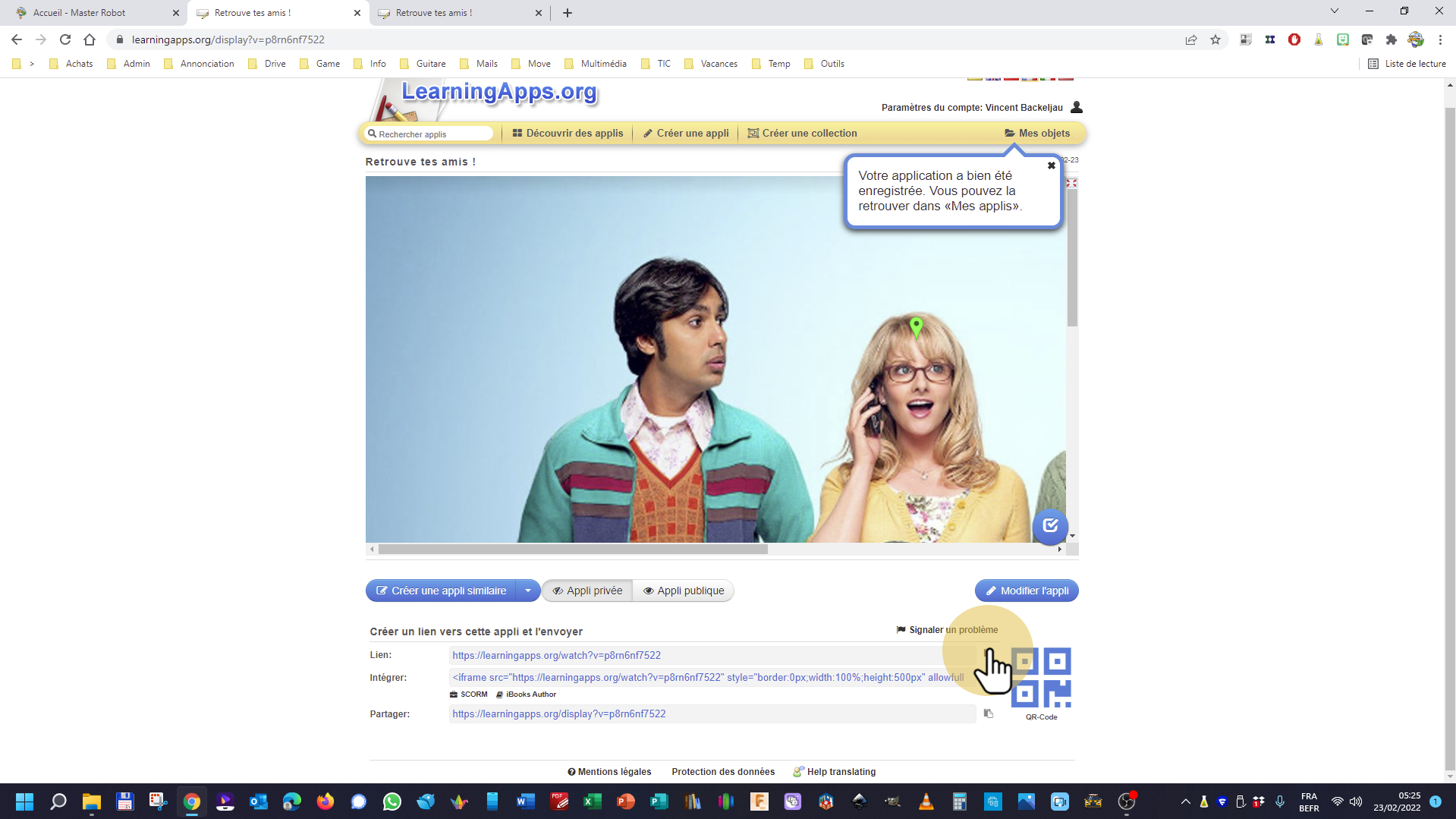Introduction
Je vous propose de découvrir un jeu imaginé avec une enseignante de troisième
maternelle. Ce jeu est dans la continuité d’activités préalables réalisées en
classe autour des prénoms des élèves. Dans ce jeu, les élèves devront associer la photo d’un élève avec son prénom en écriture cursive ou imprimée.
Les élèves peuvent participer à la réalisation de ce jeu : en effet, ils peuvent
prendre les photos avec une tablette. Ces photos seront ensuite utilisées par
l’enseignant pour créer l’appli.
Comme toujours avec LearningApps, le jeu peut être ensuite partagé via un lien ou intégré sur une page web.
Démonstration
Voici une simulation du jeu :
Tutoriel vidéo
Tutoriel pas-à-pas
| 1. |
Commencez par créer une nouvelle appli.
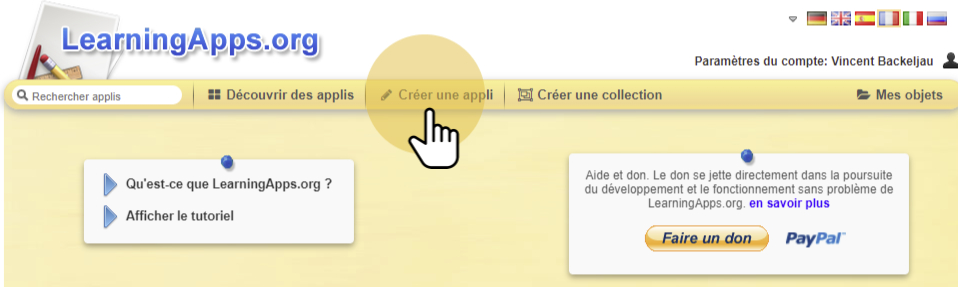
|
2. |
Choisissez l’appli « Placement sur images ».
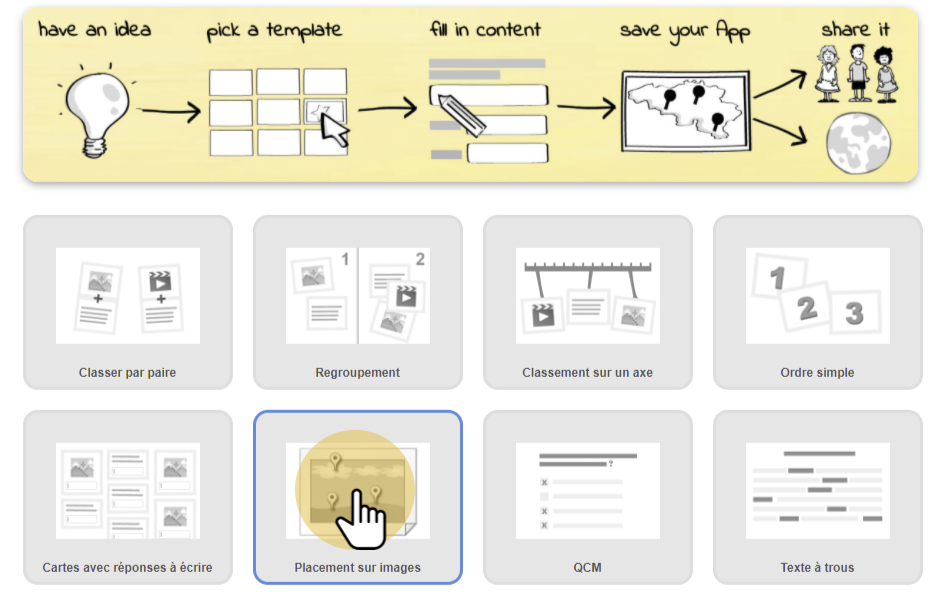
| 3. |
Nous allons créer une nouvelle appli.
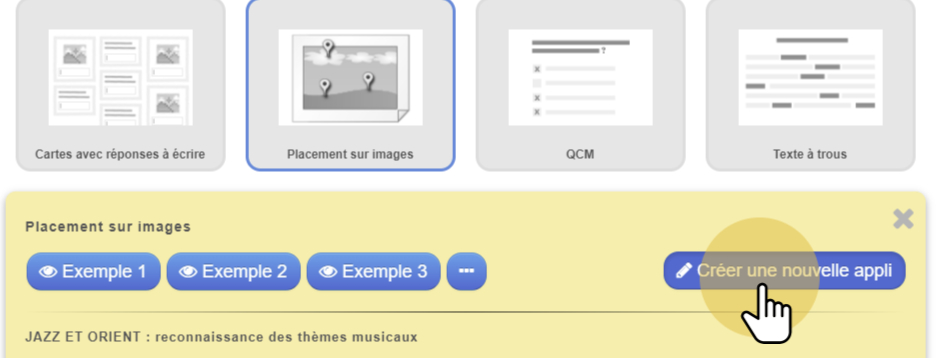
| 4. |
En premier lieu, entrez le titre de votre appli.
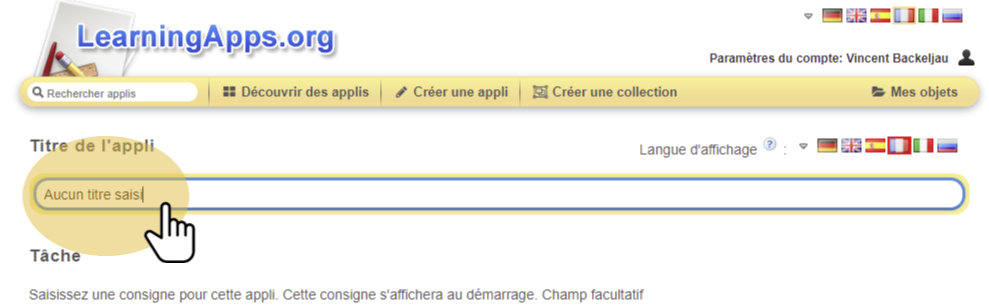
| 5. |
La tâche représente en fait la consigne qui sera donnée aux élèves. Cette option est facultative.

| 6. |
Tout d’abord, vous allez charger la photographie de départ.
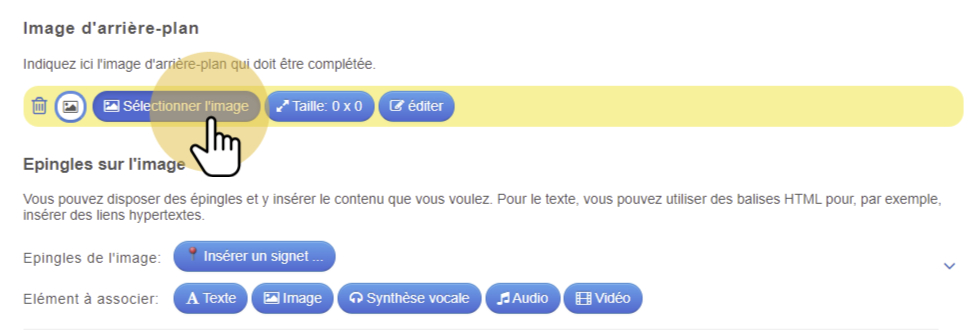
| 7. |
Il faudra choisir la troisième option qui vous permettra de sélectionner votre fichier sur l’ordinateur.
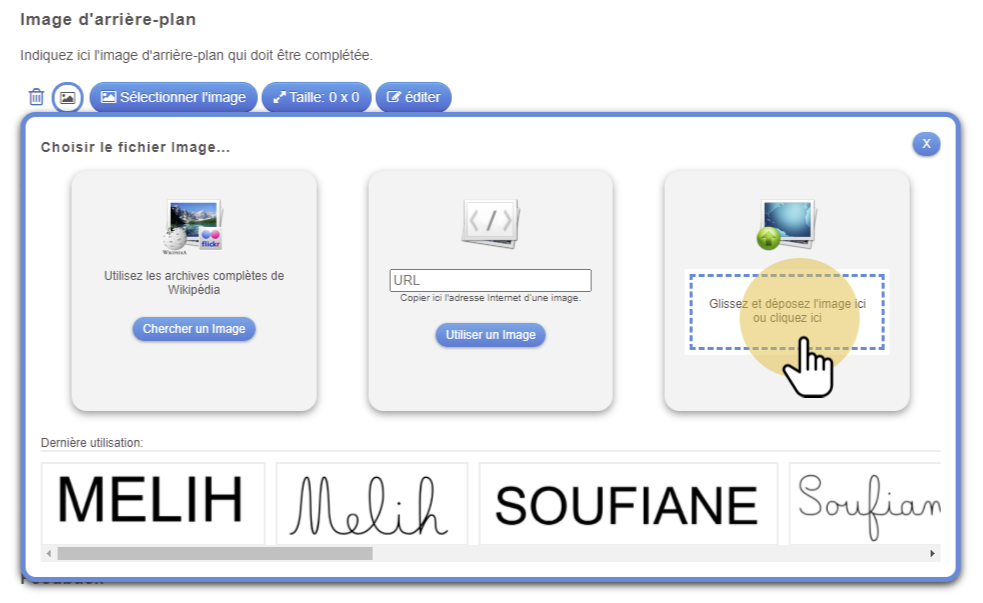
| 8. |
Une fois que l’image a été chargée, il vous faudra placer une première épingle : à l’endroit qui désigne un des élèves.
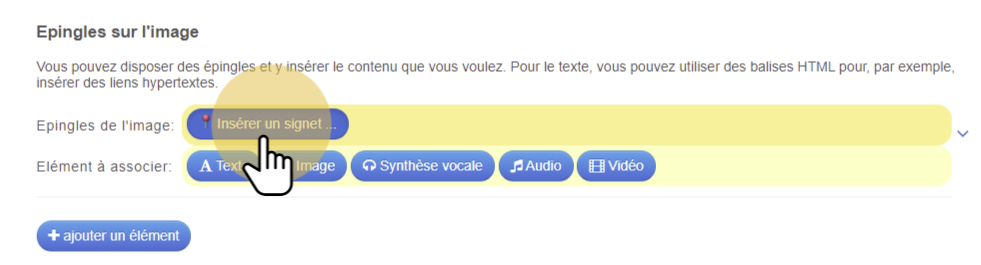
| 9. |
Pour placer l’épingle, il suffit de cliquer à l’endroit souhaité.
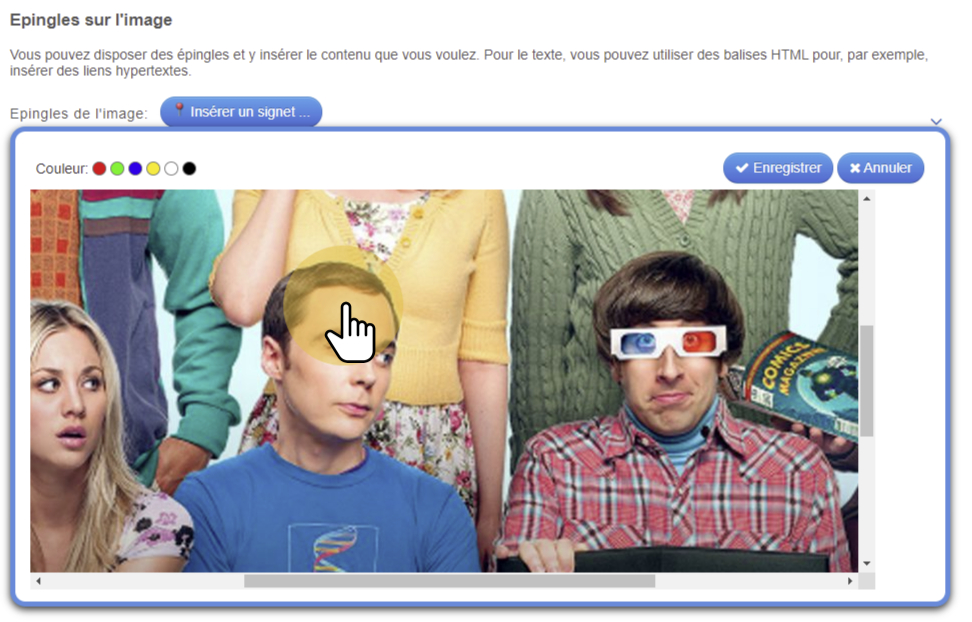
| 10. |
Une option vous permet de modifier la couleur de l’épingle. Vous pouvez imaginer utiliser des couleurs différentes pour chaque personne ou choisir une couleur qui se voit mieux sur la photo.
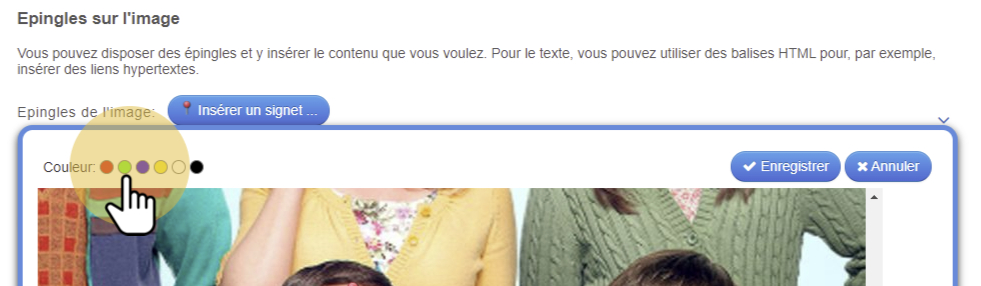
| 11. |
Une fois terminé, enregistrez le placement de l’épingle.
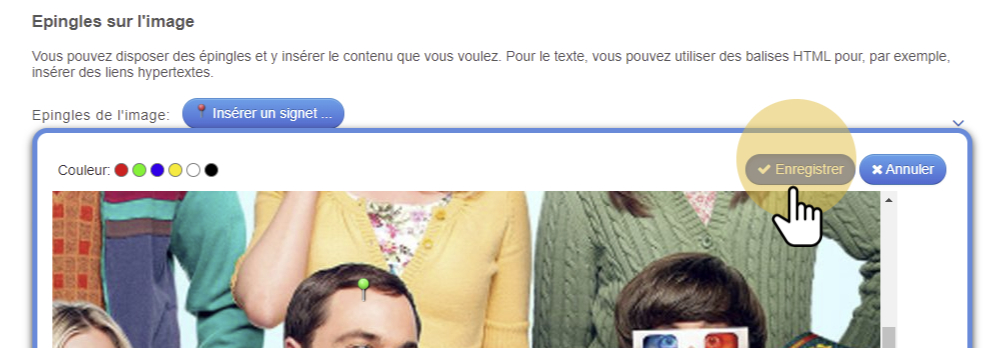
| 12. |
Vous allez pouvoir maintenant associer un élément à cette épingle. Dans notre cas, deux solutions : du texte ou une image. Pour mettre du texte, cliquez sur le bouton « texte ». Vous pourrez alors écrire le prénom de l’élève.
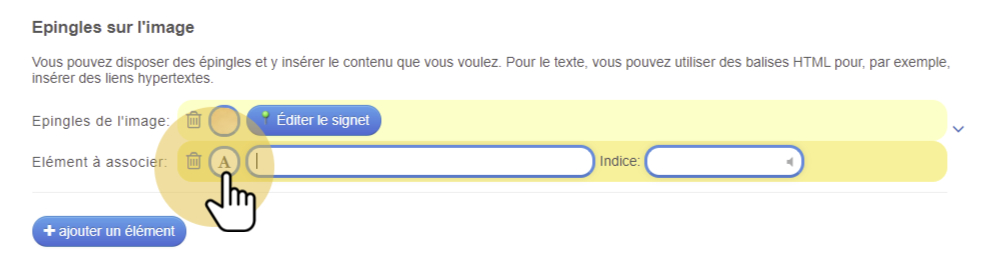
| 13. |
Vous pouvez ajouter autant d’épingles que nécessaire. Il suffit de cliquer sur « ajouter un élément ».
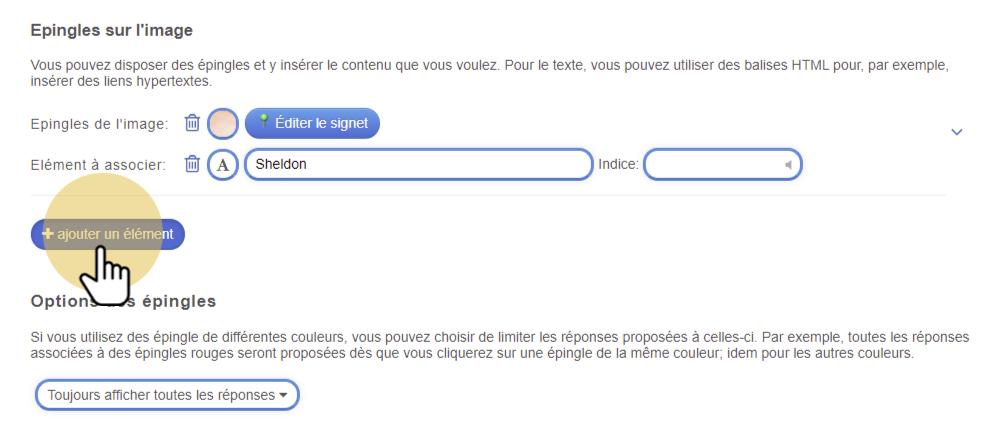
| 14. |
Vous devrez, bien sûr, ajouter une nouvelle épingle à un autre endroit sur la photo.

| 15. |
Cette fois, nous allons ajouter une image. Ici, l’idée est de réaliser des captures d’écran des prénoms en cursif. De manière à varier les écritures.
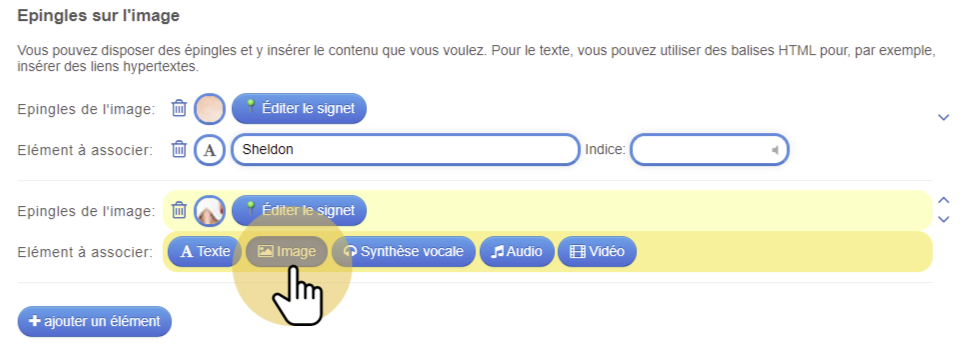
| 16. |
Pour charger votre fichier image, cliquer sur la troisième option proposée.
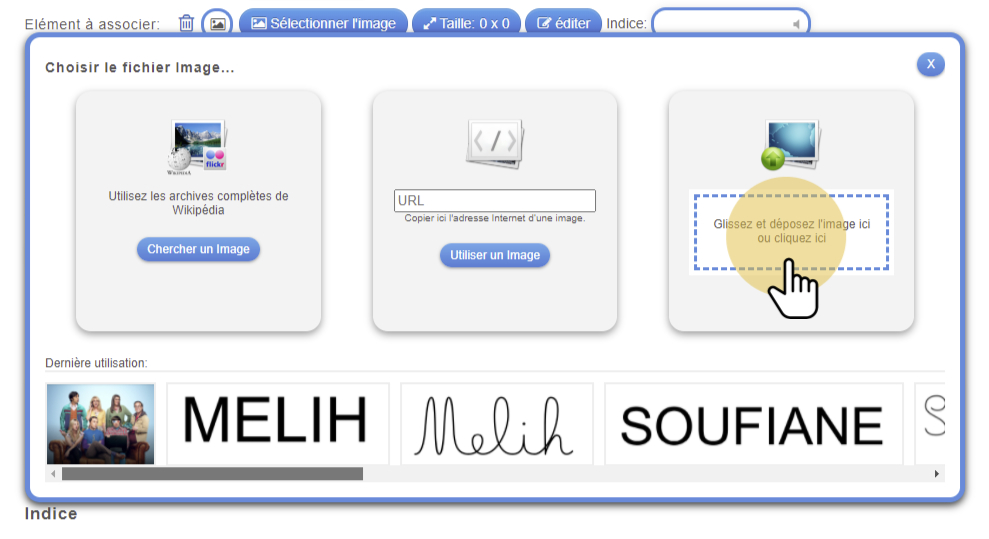
| 17. |
Une fois vos épingles paramétrées, vous pourrez finaliser l’appli en modifiant les dernières options. Ici, vous avez le choix de présenter à chaque fois l’ensemble des réponses ou de griser les réponses déjà choisies par l’élève.
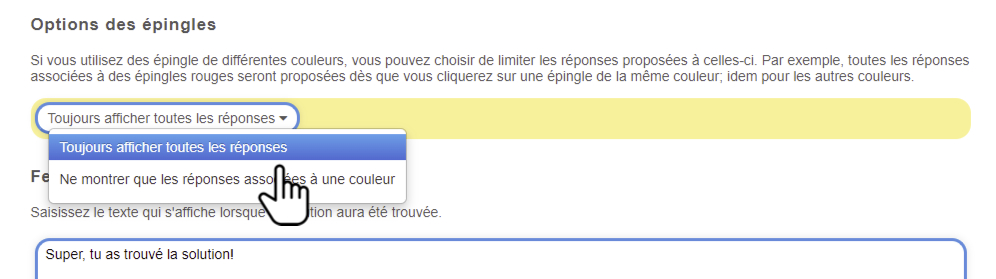
| 18. |
Il ne vous rester plus qu’à afficher votre appli pour la tester.
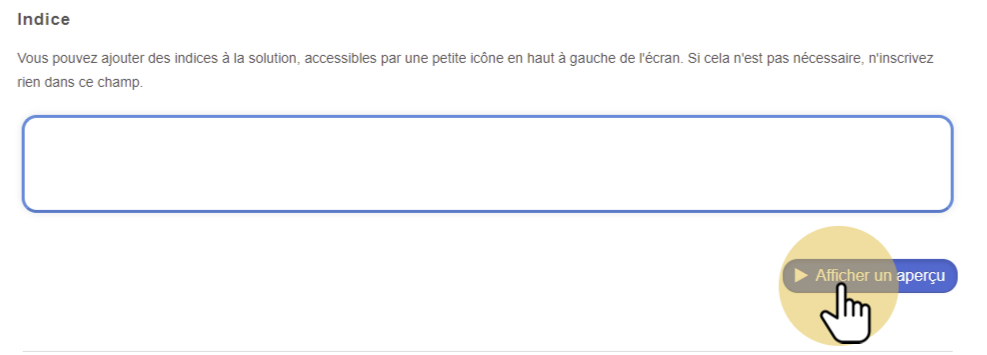
| 19. |
Voici le rendu final.
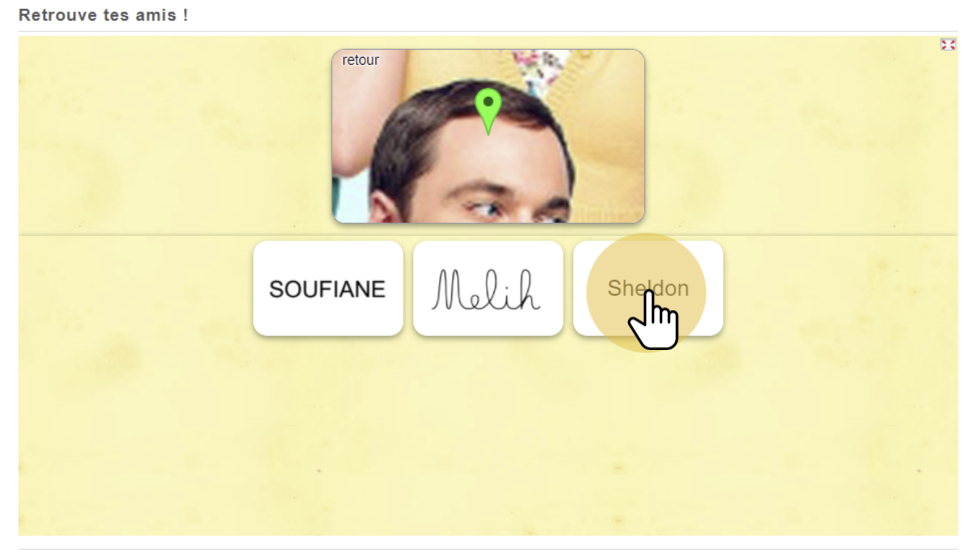
| 20. |
Pour partager votre jeu, utilisez le premier lien qui est affiché. C’est le lien qui n’affichera que le jeu et pas toutes les autres options. Idéal pour les élèves. Veillez à ce que l’appli reste bien privée pour protéger l’anonymat des élèves.